windows系统禁用搜索功能的设置方法:
1、按下win+R打开运行,搜索:services.msc 点击确定打开服务;
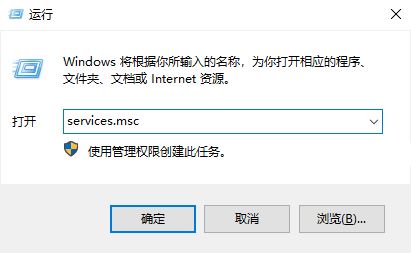
2、打开服务界面后,在右侧找到Windows Search服务;
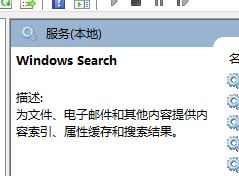 0
03、打开该服务后,将启动类型设置为“禁用”,点击【应用】--【停止】--【确定】即可完成禁用!
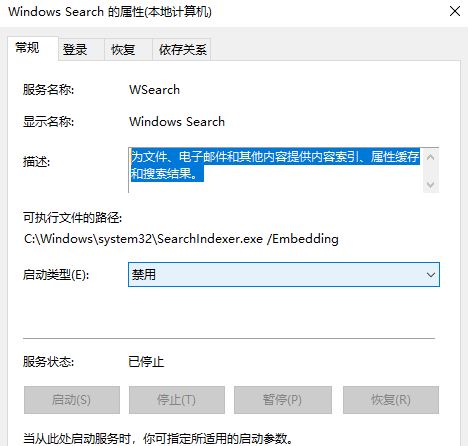
想要禁止windows 搜索的话只需参考上述步骤进行操作即可解决问题~
分享到:
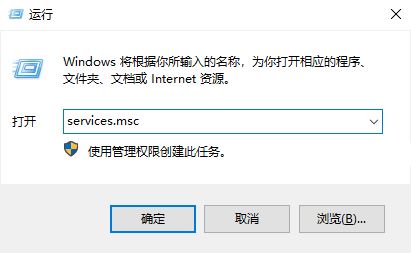
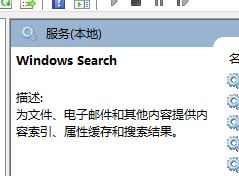 0
0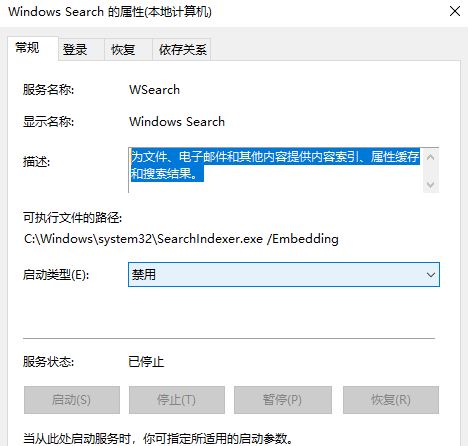
Copyright @ 2022 飞飞系统 feifeixitong.com